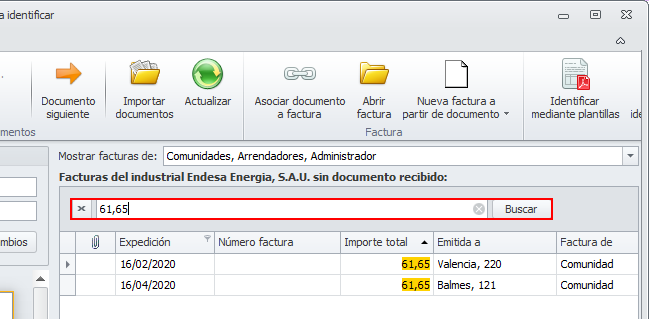Proceso "Identificar facturas"
Introducción
El proceso Identificar facturas accede a la carpeta “Facturas a identificar” permitiendo:
Identificarlas automáticamente a partir de las plantillas de facturas PDF.
Crear nuevas plantillas de facturas PDF a partir de facturas recibidas.
Identificar de forma manual las facturas que no pueden ser identificadas automáticamente.
La identificación supone:
Adjuntar el documento al registro de la factura si éste ya ha sido creado con anterioridad (por ejemplo mediante el proceso de punteo de extractos bancarios).
Crear un nuevo registro de factura y adjuntar el documento si aún no existe.
Identificar facturas
Inicio del proceso
Puede acceder al proceso desde el botón Identificar facturas que se encuentra en los submenús Procesos->Comunidades, Procesos->Alquileres y Procesos->Facturación.
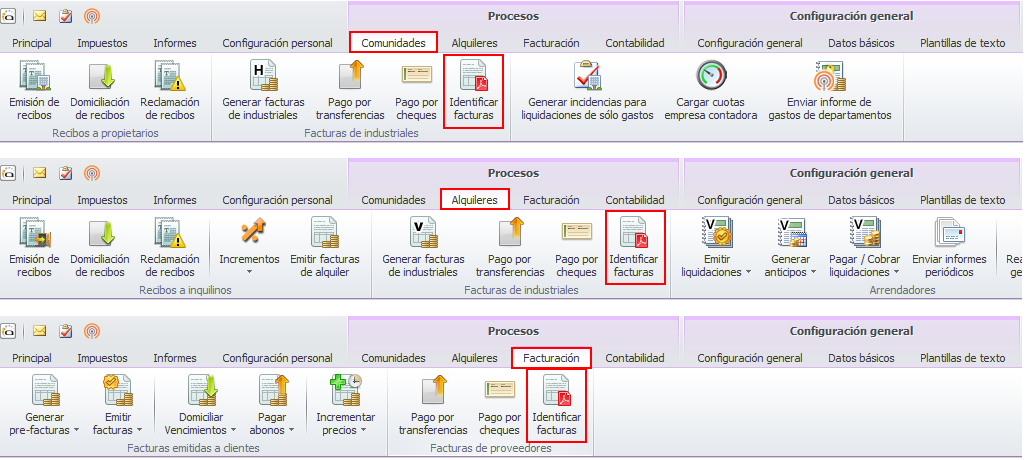
Se abre la ventana principal del proceso. Si la carpeta “Facturas a identificar” está vacía muestra este mensaje:
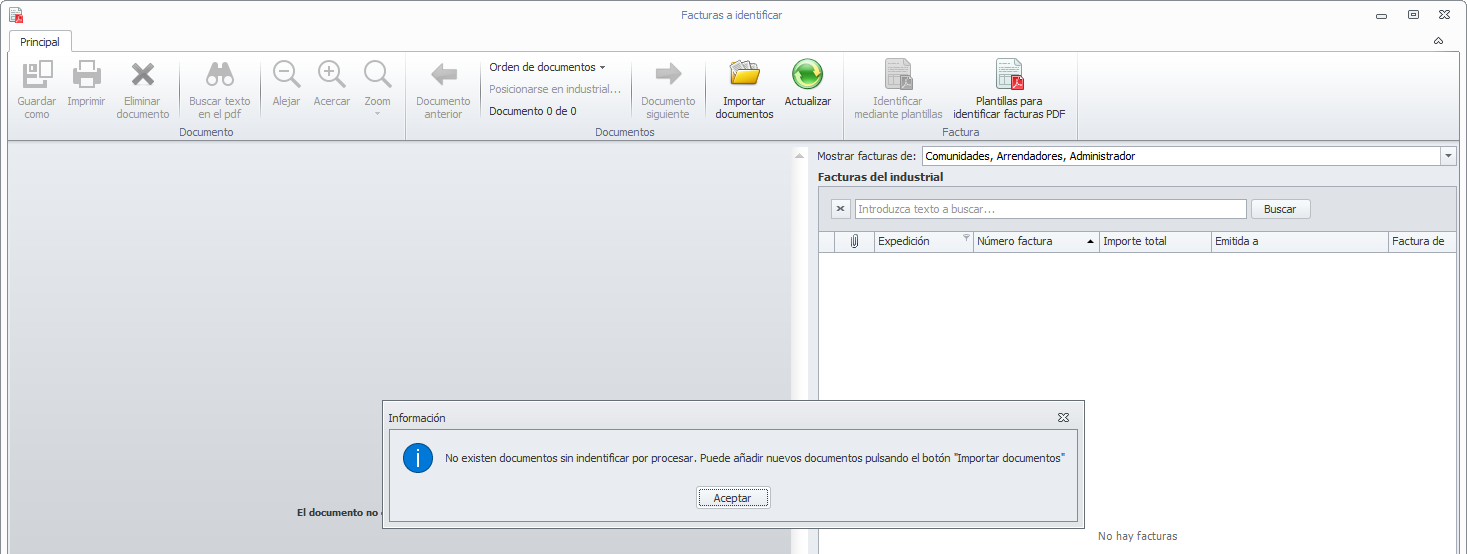
Si ya tiene facturas pendientes de identificar, se muestran en la parte izquierda de la ventana, posicionándose en la primera. En la parte derecha se muestran los registros de factura correspondientes al industrial emisor de la factura seleccionada en la parte izquierda.

Identificación de facturas mediante plantillas
Las facturas recibidas en formato PDF cuyo contenido no es únicamente imagen y que han sido descargadas desde correo electrónico se guardan en la carpeta “Facturas a identificar”, donde son analizadas e identificadas mediante el proceso Identificar facturas mediante plantillas.

Aquellas que no pueden ser resueltas por este proceso permanecen en la carpeta de facturas a identificar, llevando adjuntos aquellos datos que han podido ser extraídos del pdf.
Haga clic aquí para más información sobre la identificación de facturas mediante plantillas.
Asociar datos a la factura
El cuadro que se encuentra en la parte superior de la imagen, permite anotar datos relativos a la misma. Estos datos son: Destinatario (comunidad, macrocomunidad, arrendador, perceptor o administrador) Número de póliza, Número de factura, Fecha de expedición e Importe total.

El botón Aplicar cambios tiene una doble función:
Guarda los datos asociados al documento de modo que, si se cambia de factura y se vuelve a la misma, estos datos se recuperan.
Permite aplicar filtros por industrial, importe y destinatario en la lista de facturas de la derecha para facilitar su localización. También filtra el número de factura mostrando las coincidentes y todas las que no tienen número.
Vea, en el siguiente ejemplo como, al filtrar el industrial, la comunidad y el importe, se localiza la factura en la lista de la derecha.
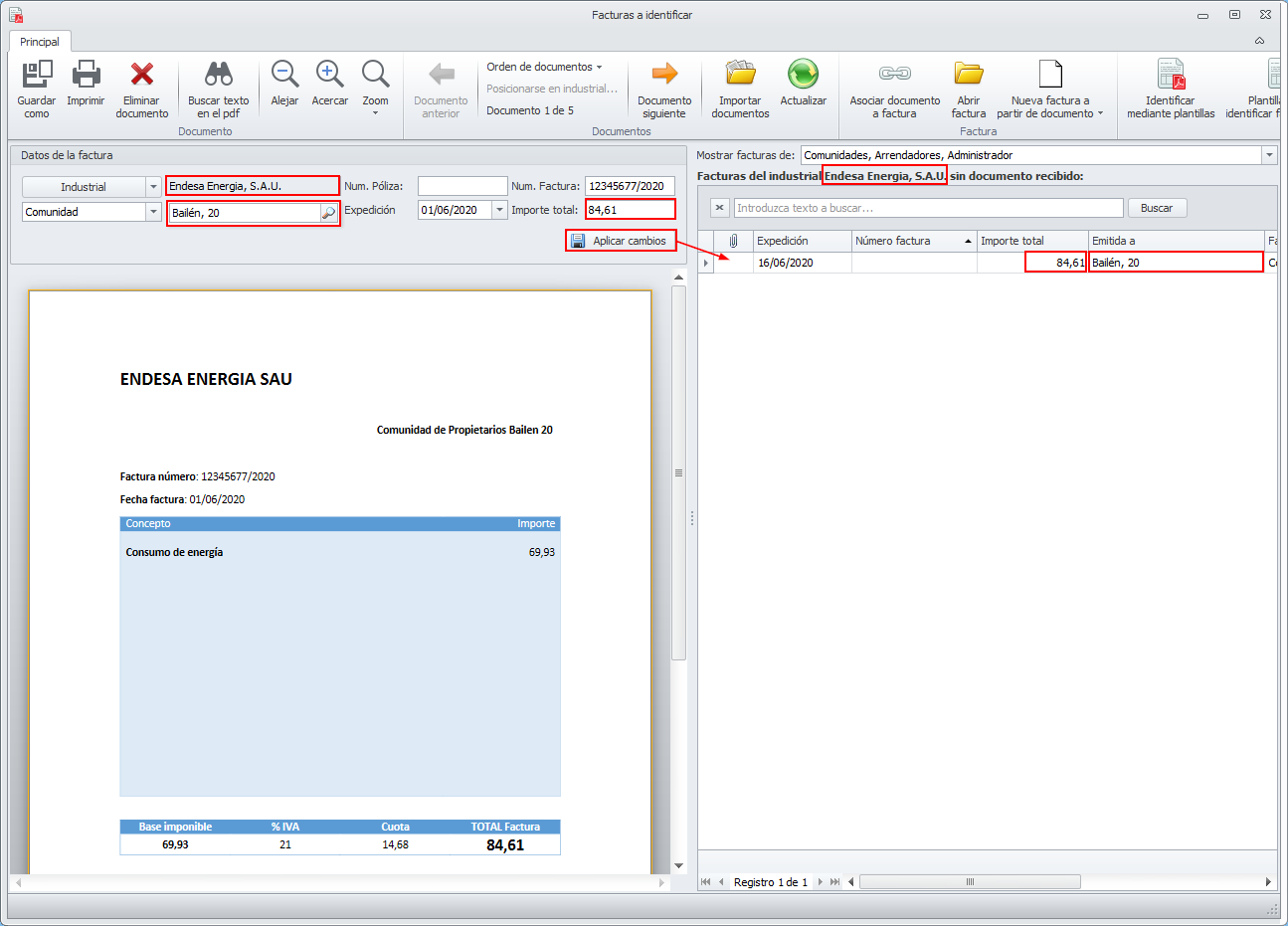
Vincular factura
Haciendo doble clic sobre una factura de la parte derecha, vinculará el documento a esa factura. También puede vincularla marcando la línea en la parte derecha y haciendo clic en el botón Asociar documento a factura.
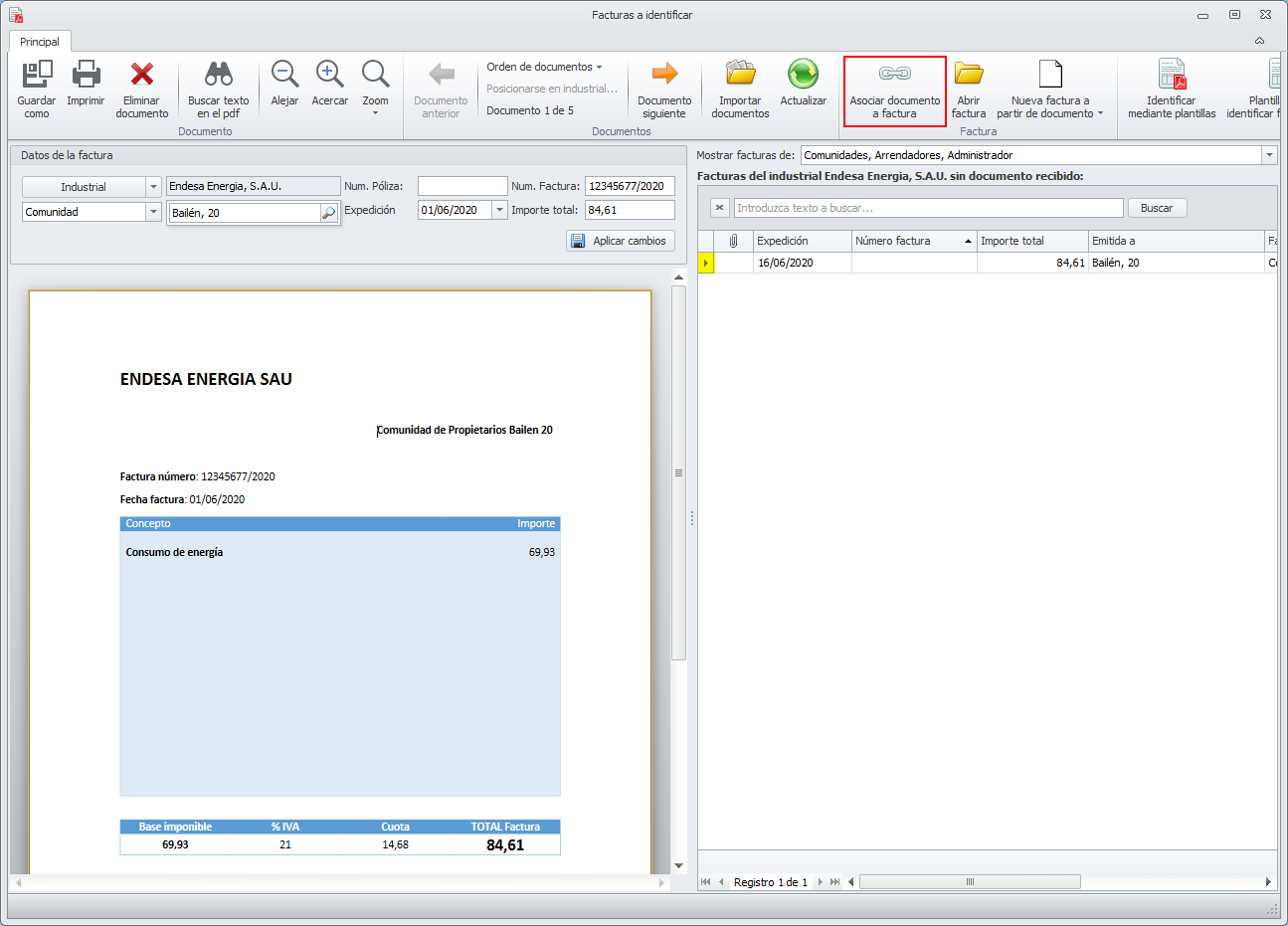
Antes de vincular la factura, le muestra una ventana en la que puede introducir o corregir el número de factura, su fecha de expedición y su fecha de contabilización. Si estos datos los ha introducido en el cuadro de la parte superior de la imagen, se los ofrecerá por defecto. En caso contrario, se mostrarán los que contenga el registro de la factura que está asociando.
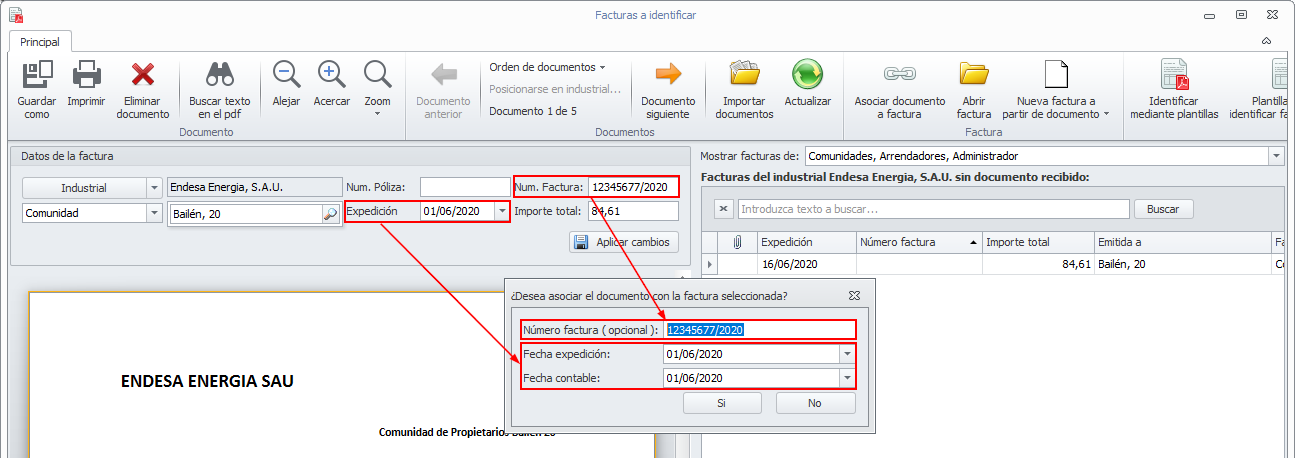
Una vez procesada, la ventana muestra la factura siguiente.
Añadir factura nueva
Si el documento corresponde a una factura que no está todavía introducida, puede hacer clic en el botón Nueva factura a partir de documento para añadirla en ese mismo momento.
Se abre el asistente de nueva factura recibida, que incorpora un panel en la parte derecha con el documento para facilitar su lectura mientras se da de alta. Los datos Destinatario, Fecha de expedición y Número de factura que haya anotado en el cuadro superior de la imagen, se preasignan en el asistente de nueva factura recibida.

Comentarios en la factura
La identificación de la factura registra, en la propia factura, un comentario explicativo de la identificación.
Si se ha asociado el documento a un registro de factura ya existente el comentario dice aproximadamente:
Documento 9999999 adjunto desde el formulario de identificación de facturas el día dd/MM/YYYY HH:mm por el usuario XXXXXXXXXX
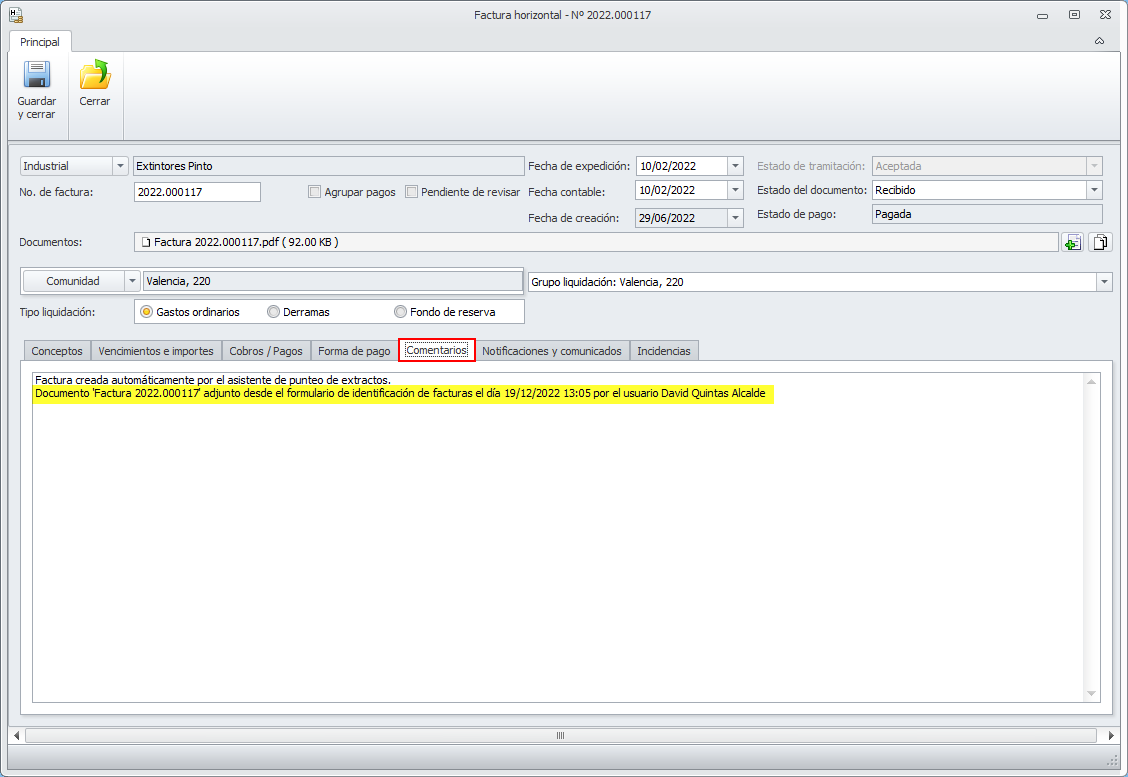
Si se ha creado un nuevo registro de factura a partir de la identificación de la misma, se añade a dicha factura un comentario parecido a:
Factura creada desde el formulario de identificación de facturas el día dd/MM/YYYY HH:mm por el usuario XXXXXXXXXX
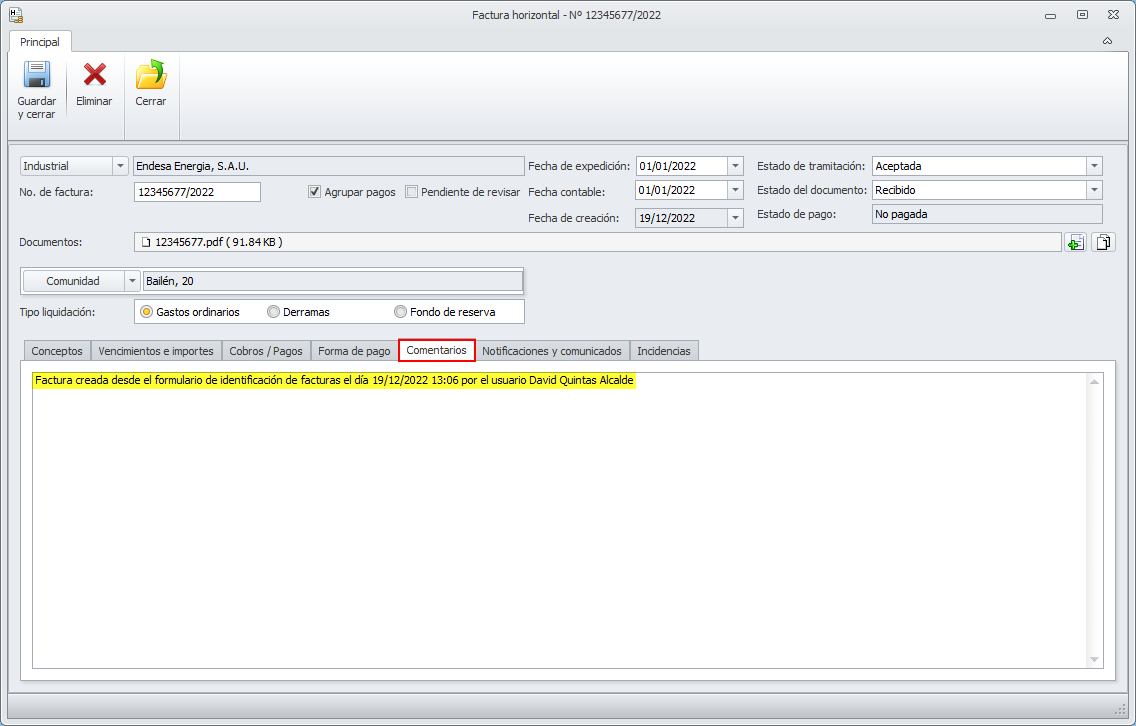
De este modo siempre se puede saber cómo se ha producido la vinculación del documento al registro de la factura.
Opciones sobre documentos
Desplazamiento por los documentos
En la parte superior encontrará botones para desplazarse entre los documentos pendientes de identificar.
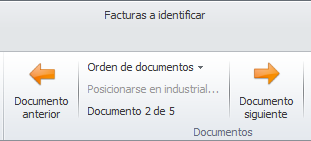
El botón Orden de documentos permite ordenar las facturas por fecha de recepción o por industrial y fecha de recepción.

Por fecha muestra las facturas en el orden en que han sido guardadas en adminet para su identificación.
Por industrial y fecha las agrupa por industrial, permitiendo mediante el botón Posicionarse en el industrial, escoger el industrial entre únicamente aquellos que tienen facturas pendientes de identificar.
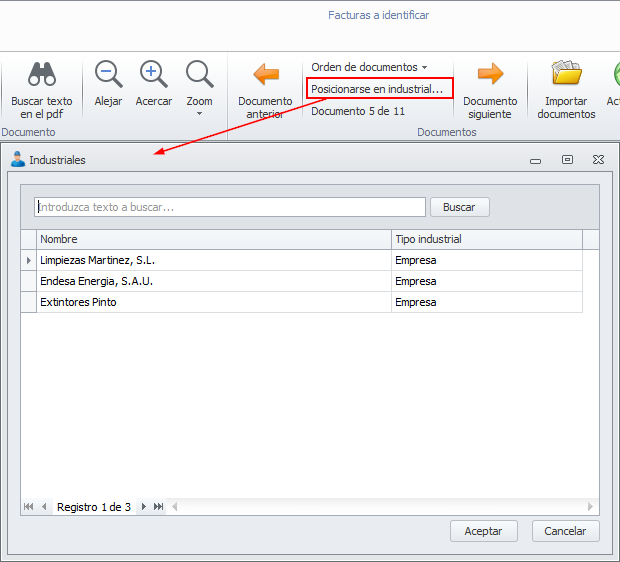
Asignar la factura a otro industrial
Si al cargar la importar la factura, la ha asignado a un industrial equivocado, puede cambiarlo haciendo clic en el botón Industrial y escogiendo Asignar otro industrial.
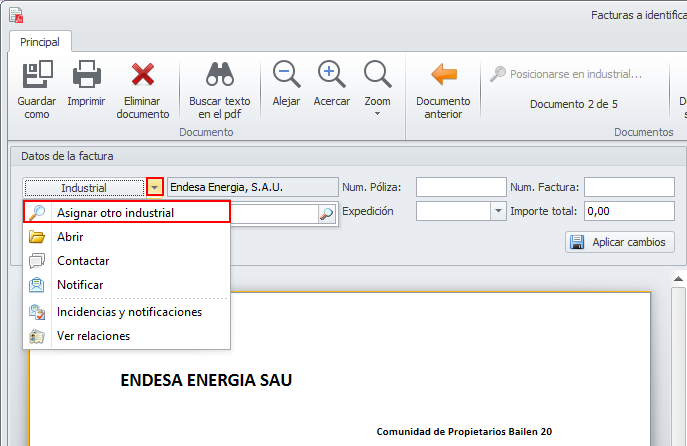
Eliminar documento
Si ha importado un documento que no corresponde a una factura o que no debe identificarse, cuando lo tenga en la ventana de asignación, haga clic en el botón Eliminar documento.

Opciones sobre registros de factura
Abrir el registro de la factura
Marcando una factura y haciendo clic en el botón Abrir factura se muestra la ficha de la factura. Se podrá modificar, dependiendo de los permisos del usuario y de las características de la factura.
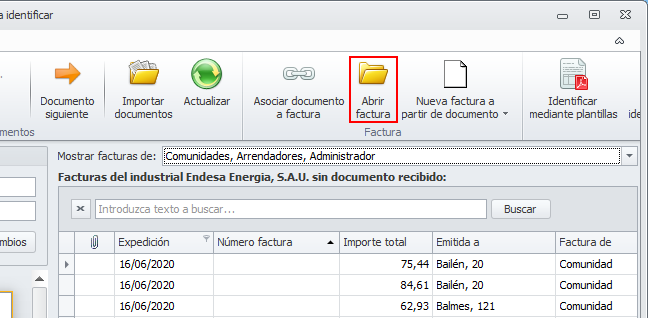
Filtrar tipos de factura
Con el selector de tipos de factura puede escoger qué registros de factura mostrar (comunidades, arrendadores y/o administrador).
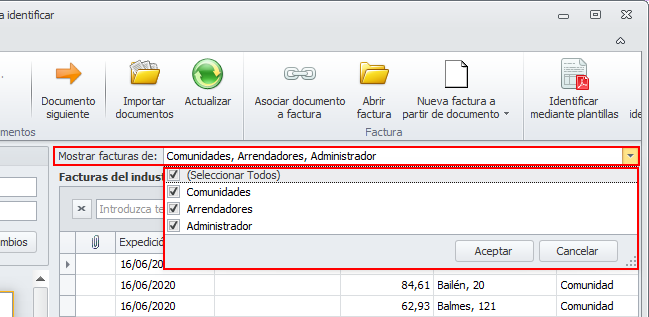
Panel de búsqueda
El panel de búsqueda le permitirá localizar fácilmente una factura por su importe, número de factura, destinatario...